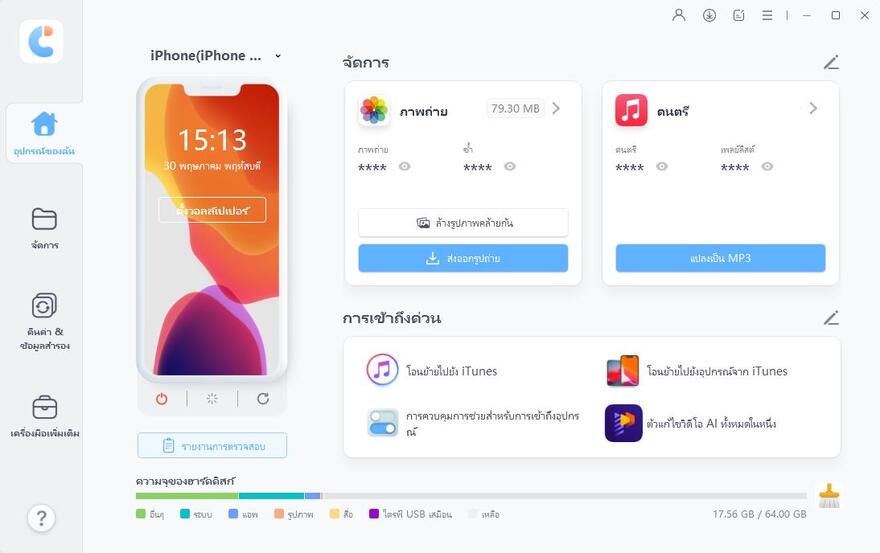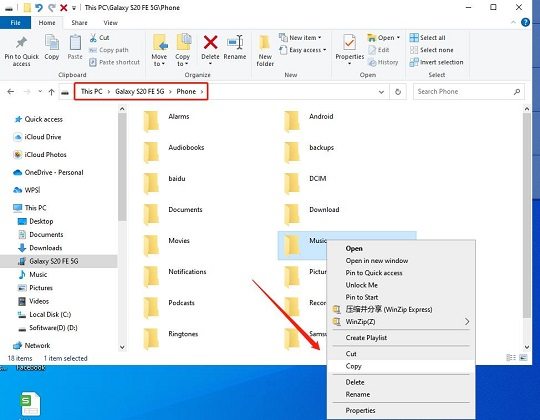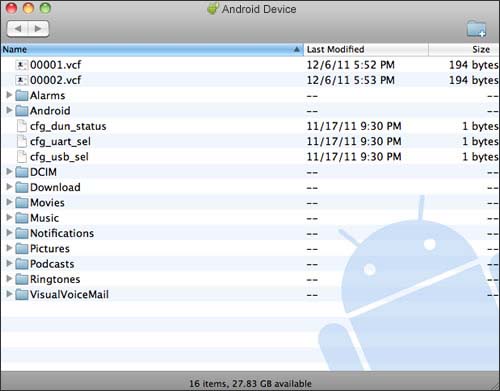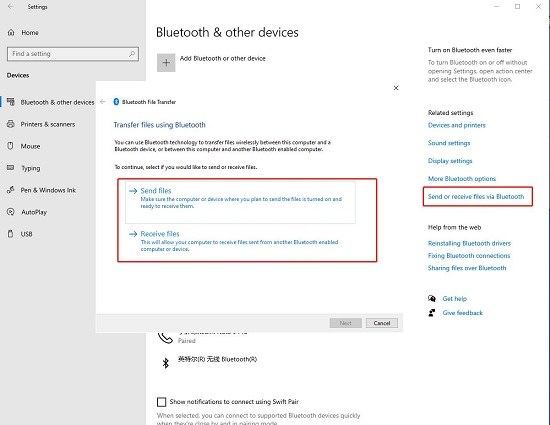จะย้ายไฟล์ android เข้าคอม windows ยังไง? 5 วิธีที่ง่ายที่สุดที่คุณไม่ควรพลาด|2025|
การย้ายไฟล์ระหว่างอุปกรณ์เป็นงานที่ผู้ใช้หลายคนต้องทำบ่อย ๆ เช่น การย้ายไฟล์จากโทรศัพท์ไปยังคอมพิวเตอร์เพื่อประหยัดพื้นที่หรือสำรองข้อมูล แต่หากคุณไม่คุ้นเคยกับระบบ Android และ Windows อาจทำให้สับสน บทความนี้จะแนะนำวิธีการย้ายไฟล์อย่างง่ายดายระหว่างสองระบบนี้
- วิธีที่ 1: ส่งไฟล์จากมือถือ Android เข้าคอมด้วยไม่กี่ขั้นตอนง่ายๆ
- วิธีที่ 2: ส่งไฟล์จากมือถือ Android เข้าคอมด้วย USB
- วิธีที่ 3: ส่งไฟล์จากมือถือ Android เข้าคอม ผ่านคลาวด์
- วิธีที่ 4: ส่งไฟล์จากมือถือ Android เข้าคอม ผ่านอีเมล
- วิธีที่ 5: ส่งไฟล์จากมือถือ Android เข้าคอม ผ่าน bluetooth
- FAQ เกี่ยวกับย้ายไฟล์จาก Android ไปยัง PC
วิธีที่ 1: ส่งไฟล์จากมือถือ Android เข้าคอมด้วยไม่กี่ขั้นตอนง่ายๆ
คุณอาจใช้การย้ายไฟล์จากมือถือไปยังเครื่องมือ PC ก็ได้ ต่อไปนี้เป็นตัวเลือกที่ไม่ค่อยเป็นที่รู้จักกัน
1. Tenorshare iCareFone
วิธีใช้ Tenorshare iCareFone ในการย้ายไฟล์จาก Android ไปยังคอมพิวเตอร์:
ดาวน์โหลดและติดตั้ง Tenorshare iCareFone บนพีซีของคุณ หลังจากนั้นให้เริ่มโปรแกรม
ใช้สาย USB เพื่อเชื่อมต่อโทรศัพท์ Android กับคอมพิวเตอร์

เลือกเมนู “จัดการ(Manage)” ในโปรแกรม คุณจะเห็นตัวเลือกต่างๆ เช่น ภาพถ่าย, วิดีโอ, เพลง, เอกสาร ฯลฯ

เลือกประเภทไฟล์ที่ต้องการย้าย และเลือกไฟล์ที่ต้องการโอนย้ายจากรายการ

คลิกที่ปุ่ม “ส่งออก(Export)” และเลือกตำแหน่งที่ต้องการบันทึกไฟล์บนคอมพิวเตอร์ การโอนย้ายไฟล์จะเริ่มขึ้นและไฟล์จะถูกบันทึกในตำแหน่งที่คุณเลือก

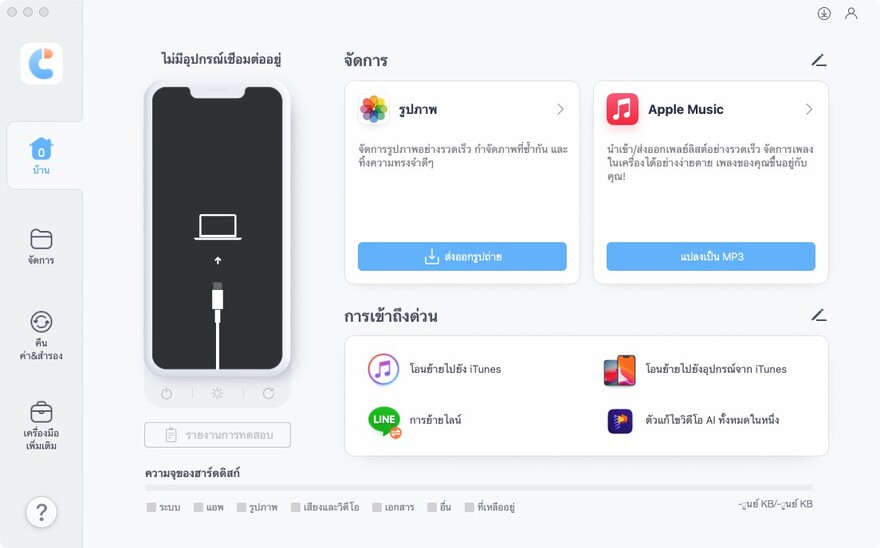
2. Droid Transfer
Droid Transfer เป็นแอปพลิเคชัน Windows ที่คุณสามารถใช้เพื่อส่งไฟล์จากมือถือ Android เข้าคอม WiFi ได้ผ่าน wifi ช่วยให้คุณย้ายสื่อ เอกสาร และไฟล์ประเภทต่างๆ จากสมาร์ตโฟนของคุณไปยัง PC
อย่างไรก็ตาม ข้อเสียคือ:
- คุณจะต้องดาวน์โหลดแอปร่วมบนอุปกรณ์ Android ของคุณด้วย สำหรับผู้ใช้ส่วนใหญ่ การดาวน์โหลดซอฟต์แวร์ชิ้นใหม่บนอุปกรณ์ทั้งสองชิ้นอาจทำรู้สึกว่าค่อนข้างน่าเบื่อ
3. Xender
เครื่องมือยอดนิยมอีกตัวในการส่งไฟล์จากมือถือ Android เข้าคอม คือ Xender ด้วย Xender คุณสามารถย้ายไฟล์ประเภทต่างๆ เช่น รูปภาพ วิดีโอ เอกสาร และอื่นๆ ได้
อย่างไรก็ตาม ในการใช้ Xender:
- คุณต้องสร้างการเชื่อมต่อระหว่างอุปกรณ์ทั้งสอง ในการทำเช่นนั้น คุณจะต้องดาวน์โหลดแอป Xender บนโทรศัพท์ของคุณ ไปที่เว็บไซต์ของ Xender บน PC ของคุณ จากนั้นสแกนรหัส QR ด้วยกล้องของโทรศัพท์ของคุณ สำหรับผู้ใช้มือใหม่ นี่อาจเป็นขั้นตอนที่ค่อนข้างมาก
วิธีที่ 2: ส่งไฟล์จากมือถือ Android เข้าคอม โดยตรงด้วยสาย USB
วิธีที่ชัดเจนที่สุดในการดำเนินการเกี่ยวกับสถานการณ์คือการส่งไฟล์จากมือถือ Android เข้าคอม โดยใช้สาย USB อย่างไรก็ตาม ขึ้นอยู่กับประเภทของคอมพิวเตอร์ที่คุณมี อาจมีบางกรณีที่การใช้งานบางอย่างอาจมีปัญหาและมีข้อเสียของวิธีนี้อยู่
สถานการณ์ที่ 1: ย้ายไฟล์จาก Android ไปยัง Windows
ในการย้ายรูปภาพจาก Android ไปยัง PC ด้วยสาย USB หรือข้อมูลประเภทอื่นสำหรับเรื่องนั้น ให้ทำตามขั้นตอนนี้
- เชื่อมต่อโทรศัพท์ Android ของคุณกับ PC ที่ใช้ Windows
- จากแผนการแจ้งเตือนของโทรศัพท์ ให้เลือกการแจ้งเตือน "การชาร์จผ่าน USB" จากนั้นเลือก "โปรโตคอลการย้ายไฟล์"
- เปิด "PC เครื่องนี้" บนคอมพิวเตอร์ของคุณและค้นหาชื่ออุปกรณ์ของคุณในส่วนไดรฟ์ในเครื่อง
คัดลอกไฟล์หรือโฟลเดอร์ที่คุณต้องการโอนไปยัง PC จากนั้นวางมันลงในฮาร์ดไดรฟ์ของคอมพิวเตอร์

มีข้อเสียบางประการในการใช้วิธีนี้
- ขั้นแรก ไฟล์และโฟลเดอร์จะแสดงให้คุณเห็นในลักษณะที่ค่อนข้างซับซ้อน คุณต้องผ่านโฟลเดอร์หลายสิบโฟลเดอร์ในที่เก็บข้อมูลของอุปกรณ์บน Android เพื่อค้นหาสิ่งที่คุณต้องการย้าย
- นอกจากนี้ ถ้าคุณไม่มีประสบการณ์ใดๆ กับไดรเวอร์ Windows คุณอาจไม่สามารถเชื่อมต่อโทรศัพท์ของคุณกับคอมพิวเตอร์ได้
สถานการณ์ที่ 2: ย้ายไฟล์จาก Android ไปยัง Mac
หากคุณใช้ Mac ต่อไปนี้เป็นขั้นตอนในการย้ายไฟล์จากโทรศัพท์ไปยัง PC ด้วยสาย USB
- ดาวน์โหลดและติดตั้งการย้ายไฟล์ Android บน Mac ของคุณ
- เชื่อมต่อโทรศัพท์ของคุณกับ Mac โดยใช้สาย USB จากนั้นเลือก “โปรโตคอลการย้ายไฟล์” จากการแจ้งเตือนบนอุปกรณ์ Android ของคุณ
- เปิด เครื่องมือค้นหา บน Mac และไปที่ การย้ายไฟล์ Android
เลือกไฟล์ที่คุณต้องการย้าย จากนั้นคัดลอกและวางลงใน Mac ของคุณ

ข้อเสียของวิธีนี้คือ คุณต้องผ่านระบบไฟล์ที่ซับซ้อนของ Android เพื่อค้นหาไฟล์และโฟลเดอร์ที่คุณต้องการโอน นอกจากนี้ ความจริงที่ว่าคุณต้องดาวน์โหลดใช้งานจากการย้ายไฟล์ Android นั้นก็เป็นเรื่องจำเป็นเช่นกัน
วิธีที่ 3: ส่งไฟล์จากมือถือ Android เข้าคอม ผ่าน บริการจัดเก็บข้อมูลบนคลาวด์
ในการย้ายไฟล์จากโทรศัพท์ไปยัง PC แบบไร้สาย คุณใช้บริการที่เก็บข้อมูลบนคลาวด์wfh เช่น Google Drive, Dropbox, และ OneDrive ในบทความนี้ เราจะนำตัวอย่างของ Google Drive มาสาธิตวิธีการให้ดูเป็นตัวอย่าง
- ตั้งค่า Google Drive บนอุปกรณ์ Android ของคุณ ตรวจสอบให้แน่ใจว่าคุณลงชื่อเข้าใช้บัญชี Google ที่ถูกต้อง
- เปิด Google ไดรฟ์และเลือกปุ่ม "+" ที่ด้านล่าง
เลือกเพื่ออัปโหลดไฟล์ใหม่ จากนั้นค้นหาและเลือกเอกสาร รูปภาพ และวิดีโอที่คุณต้องการโอน รอให้การอัปโหลดเสร็จสิ้น

- เปิด Google ไดรฟ์บนเบราว์เซอร์ของ PC แล้วลงชื่อเข้าใช้บัญชี Google ของคุณ
- เลือกไฟล์ที่คุณเพิ่งอัปโหลด แล้วแตะ "ดาวน์โหลด" เพื่อดาวน์โหลดไฟล์ลงในพีซีของคุณ
มีข้อเสียที่ชัดเจนอย่างหนึ่งในการใช้วิธีนี้
- คุณต้องรอให้ไฟล์ถูกอัปโหลดไปยังระบบคลาวด์ จากนั้นรออยู่สักครู่หนึ่งในขณะที่กำลังดาวน์โหลดไปยัง PC ของคุณ จะเป็นปัญหาใหญ่หากคุณมีการเชื่อมต่อข้อมูลที่ช้าหรือจำกัด
วิธีที่ 4: ส่งไฟล์จากมือถือ Android เข้าคอม โดยการส่งอีเมล
อีกวิธีในการส่งไฟล์จากมือถือ Android เข้าคอม แบบไร้สายคือผ่านทางอีเมล โดยทำตามขั้นตอนดังนี้
- เปิดแอปอีเมลที่คุณเลือก เช่น Gmail
- เขียนอีเมลใหม่และใส่ที่อยู่อีเมลของคุณเองในส่วน "ถึง"
เลือกเพื่อแนบไฟล์กับอีเมล จากนั้นค้นหาและอัปโหลดสิ่งที่คุณต้องการโอน

- แตะปุ่มส่งและรอให้ไฟล์ถูกอัปโหลดและส่งไป
- เปิด Gmail บนเบราว์เซอร์ของ PC จากนั้นเลือกอีเมลที่คุณเพิ่งได้รับจากตัวคุณเอง และดาวน์โหลดไฟล์ที่แนบมากับอีเมล
เช่นเดียวกับวิธีก่อนหน้านี้ วิธีนี้มีข้อเสียที่ชัดเจนอยู่
- คุณต้องรอให้ไฟล์ถูกอัปโหลดไปยังระบบคลาวด์แล้วจึงจะดาวน์โหลดไปยัง PC ของคุณได้
- ขนาดไฟล์ที่แนบได้มีจำกัด
วิธีที่ 5: ส่งไฟล์จากมือถือ Android เข้าคอมผ่าน bluetooth
คุณยังสามารถใช้ Bluetooth เพื่อย้ายรูปภาพจาก Android ไปยัง PC ได้ โดยทำตามขั้นตอนดังนี้
- เปิด Bluetooth บน PC ของคุณโดยค้นหาในแถบค้นหาของ Windows
เปิด Bluetooth บน Android ของคุณโดยใช้ปุ่มสลับในแผนการแจ้งเตือน จากนั้นค้นหาคอมพิวเตอร์ของคุณและจับคู่ คุณต้องคลิกที่ "จับคู่" หรือ "เชื่อมต่อ" บนคอมพิวเตอร์ของคุณด้วย คุณอาจต้องใส่รหัสเพื่อจับคู่

จากนั้นในการตั้งค่า Bluetooth ของคอมพิวเตอร์ ให้คลิก "ส่งหรือรับไฟล์" จากนั้นคลิก "รับไฟล์

- บนโทรศัพท์ Android ของคุณ เลือกไฟล์ที่คุณต้องการโอนแล้วแตะปุ่ม "แชร์" เลือก Bluetooth จากนั้นเลือกชื่อ PC Windows ของคุณจากรายการอุปกรณ์ที่มี
- รอให้การโอนเสร็จสมบูรณ์
วิธีนี้มีข้อเสียที่ชัดเจนอยู่
- การย้ายไฟล์ผ่าน Bluetooth อาจช้ามาก คุณอาจต้องรอเป็นชั่วโมง ขึ้นอยู่กับขนาดและจำนวนรูปภาพที่คุณส่ง
FAQ เกี่ยวกับย้ายไฟล์จาก Android ไปยัง PC
1.Tenorshare iCareFone สามารถย้ายไฟล์ทุกประเภทได้หรือไม่?
ได้,Tenorshare iCareFone รองรับการย้ายไฟล์ประเภทต่างๆ เช่น รูปภาพ, วิดีโอ, เพลง, เอกสาร ฯลฯ
2.สามารถใช้ Google Drive เพื่อย้ายไฟล์ขนาดใหญ่ได้ไหม?
ใช่ แต่โปรดตรวจสอบพื้นที่ว่างบน Google Drive ของคุณก่อน
3.ทำไมการใช้ Bluetooth ในการย้ายไฟล์จึงช้า?
การย้ายไฟล์ผ่าน Bluetooth จะช้ากว่าวิธีอื่นเนื่องจากความเร็วในการเชื่อมต่อที่ต่ำกว่า
4.Tenorshare iCareFone ใช้ได้กับอุปกรณ์ Android ทุกเครื่องหรือไม่?
ใช่,Tenorshare iCareFone รองรับอุปกรณ์ Android เกือบทุกรุ่นและยี่ห้อ
5.การย้ายไฟล์จะทำให้ไฟล์เสียหายหรือไม่?
ไม่,Tenorshare iCareFone จะย้ายไฟล์อย่างปลอดภัยโดยไม่ทำให้ไฟล์เสียหาย
สรุปบทความ
Tenorshare iCareFone ทำให้การย้ายไฟล์จาก Android ไปยังคอมพิวเตอร์เป็นเรื่องง่ายและรวดเร็ว รองรับการถ่ายโอนรูปภาพ วิดีโอ และเอกสาร เพียงดาวน์โหลดและติดตั้งโปรแกรม เชื่อมต่อโทรศัพท์กับคอมพิวเตอร์ผ่านสาย USB และเลือกไฟล์ที่ต้องการย้าย
- สำรองข้อมูลทุกอย่างที่คุณต้องการบน iPhone/iPad/iPod ฟรี
- โอนย้าย/จัดการรายชื่อ เพลง วิดีโอ ข้อความระหว่าง iPhone/iPad and PC/Mac.
- เลือกกู้คืนไฟล์โดยไม่ต้องลบข้อมูลปัจจุบัน
พูดความคิดของคุณ
ฝากความคิดเห็น
เขียนรีวิวของคุณสำหรับบทความของ Tenorshare